A Steam Disk írási hiba egyszerű javítása Windows 10 rendszeren
Steam Disk Write Disk Error hibát észlel Windows 10 rendszeren a játék frissítése vagy letöltése közben? Íme néhány gyorsjavítás, amellyel megszabadulhat a hibaüzenettől.
Ha az ereiben ömlik a játék DNS-e, akkor biztosak vagyunk benne, hogy már ismeri a „Discord” kifejezést. A Discord egy végső célpont a játékosok számára, ahol hangon, videón vagy szövegesen kommunikálhatnak más tagokkal. A Discordon kapcsolatba léphet barátaival, és kedvenc témáiról beszélgethet, a videojátékoktól kezdve a zenén át a művészetig, vagy bármi más közös érdeklődésre számot tartó dologról.
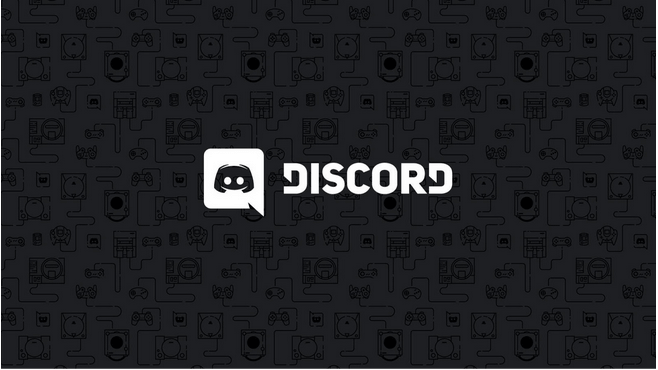
Kép forrása: Towards Data Science
Korábban a Discordot főként a játékosok használták, de idővel a Discord diverzifikált, ahol ezt a digitális platformot a vállalkozások, a kriptobefektetők és más közösségek is használják. Akárcsak a Skype, a Discord is inkább egy chat-alkalmazás, amely közelebb visz az emberekhez vagy egy közösséghez, ahol a világ egy teljesen új oldalát fedezheti fel. És tudod mi a legjobb része? A Discord alkalmazáson belüli integrációkat is kínál, ahol lehetővé teszi más fiókok, köztük Facebook, YouTube, Spotify, Reddit, Steam és mások összekapcsolását, lehetővé téve az adatok közvetlen szinkronizálását a Discord szerveren.
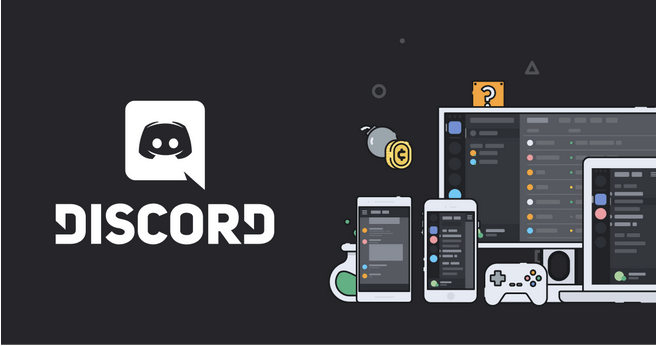
Kép forrása: Discord
Szeretne többet megtudni a Discordról, mielőtt továbblépnénk. Látogassa meg ezt a linket .
Tehát akár már használja a Discord-ot, akár új fiók létrehozását tervezi, itt van egy csomó Discord-tipp és trükk, amelyek segítségével a legtöbbet hozhatja ki ebből a vezető csevegőplatformból, miközben maximálisan kihasználja a szolgáltatás előnyeit.
Lássunk neki.
Értesítések kezelése
A Discord felhasználók millióit köti össze egy egységes platformon. Tehát igen, készüljön fel arra, hogy értesítések bombázását fogja kapni a rendszer képernyőjén. A következőket kell tennie. A Discord-fiók értesítéseinek kezeléséhez kattintson jobb gombbal bármelyik kiszolgáló nevére, majd válassza az „Értesítési beállítások” lehetőséget.
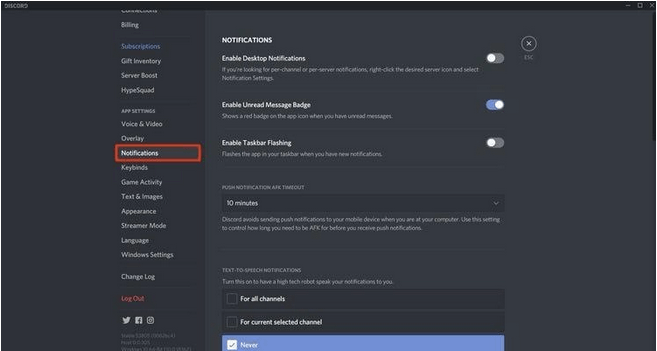
A kép forrása: Business Insider
Engedélyezze a „Tesztszerver némítása” opciót, ha mindenféle üzenetértesítést és riasztást el szeretne némítani, és csak akkor kap figyelmeztetést, ha valaki kifejezetten „@” címkével említi.
Olvassa el még: 10 legjobb Discord Bot a szerver fejlesztéséhez
Gyorsbillentyűket
Kép forrása: Reddit
A Discordon való csevegés rendkívül megterhelő lehet. Egy csomó billentyűparancs segítségével teljes mértékben átveheti az irányítást a csevegések közötti váltáshoz vagy egyéb műveletek végrehajtásához. Íme néhány billentyűparancs, amelyekkel rövid időn belül Discord Pro lesz:
Hívás fogadása: Control + Enter.
Váltás a szerverek között: Control + Alt + fel/le billentyű.
Váltás a csatornák között: Alt + Fel/Le
A legrégebbi olvasatlan üzenet elérése: Shift + Page Up
Olvassa el még: Discord-fiók törlése
Push to Talk (elsőbbségi)
Tudtad, hogy a Discord tartalmaz egy olyan funkciót, amellyel beállíthatsz elsőbbségi hangszórót? Az elsőbbségi hangszóró segítségével a hangját a csoport többi tagja is könnyedén hallhatja. Miután beállította az elsőbbségi hangszórót, könnyebben hallható, és a csoport többi tagjának hangereje automatikusan lecsökken, így üzenetét egy mozdulattal, megszakítások nélkül hallhatja. A funkció használatához lépjen a Kiszolgálóbeállítások> Szerepek menüpontra, válasszon egy szerepet, és engedélyezze a „Priority Speaker” opciót.
Profi tipp: Az elsőbbségi hangszóró használata előtt győződjön meg arról, hogy beállította az adóvevő Keybind funkcióját, hogy támogassa ezt a műveletet.
Discord Botok használata
Kép forrása: MUS Tips
A Discord Botok teljesen új szintre emelhetik a csevegés élményét. A Discord botok segítségével különféle funkciókat használhat, mint például zenelejátszás, mémek küldése, szavazások lebonyolítása és miegymás. Ha Ön bármely szerver adminisztrátora, több botot is hozzáadhat a csevegőszobájához, és a csoport többi tagjával együtt élvezheti az előnyöket.
Olvassa el még: A legjobb hangváltó alkalmazások a Discordhoz
Legyen kreatív a becenevével
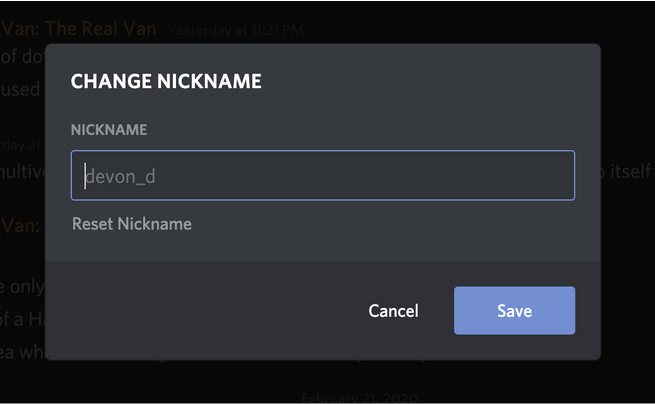
A Discord felhasználók millióit köti össze egy virtuális térben. Tehát, hogy kitűnjön a varjak közül, vagy egyedi identitást alkosson, próbáljon kreatív lenni a becenevével. Lépjen a Szerverbeállítások menübe, és változtassa meg becenevét, hogy barátai vagy csoporttagjai megszólíthassanak egy jó címkével.
Szóval, emberek, ez foglalja össze a Discord-tippek és trükkök listáját a nagy teljesítményű felhasználók számára. Képzeld, végre itt az ideje, hogy elhagyd a hagyományos SMS-küldő alkalmazásokat, és először próbáld ki a Discordot. Lépjen kapcsolatba közösségekkel, vitassa meg közös érdeklődési köreit, legyen produktív, és hozza ki a legtöbbet a csevegőalkalmazásból. A Discord asztali számítógépen (Windows és Mac) és okostelefonon is elérhető, hogy folyamatos csevegési élményt nyújtson.
Steam Disk Write Disk Error hibát észlel Windows 10 rendszeren a játék frissítése vagy letöltése közben? Íme néhány gyorsjavítás, amellyel megszabadulhat a hibaüzenettől.
Fedezze fel, hogyan távolíthat el alkalmazásokat a Windows 10 rendszerből a Windows Store segítségével. Gyors és egyszerű módszerek a nem kívánt programok eltávolítására.
Fedezze fel, hogyan tekintheti meg vagy törölheti a Microsoft Edge böngészési előzményeit Windows 10 alatt. Hasznos tippek és lépésről-lépésre útmutató!
A Google zökkenőmentessé tette a csoportos megbeszélések lebonyolítását. Tudd meg a Google Meet korlátait és lehetőségeit!
Soha nincs rossz idő a Gmail jelszavának megváltoztatására. Biztonsági okokból mindig jó rutinszerűen megváltoztatni jelszavát. Ráadásul soha
Az online adatvédelem és biztonság megőrzésének egyik alapvető része a böngészési előzmények törlése. Fedezze fel a módszereket böngészőnként.
Ismerje meg, hogyan lehet némítani a Zoom-on, mikor és miért érdemes ezt megtenni, hogy elkerülje a zavaró háttérzajokat.
Használja ki a Command Prompt teljes potenciálját ezzel a több mint 280 (CMD) Windows-parancsot tartalmazó átfogó listával.
Alkalmazhatja a Google Táblázatok feltételes formázását egy másik cella alapján, a Feltételes formázási segédprogrammal, a jelen cikkben ismertetettek szerint.
Kíváncsi vagy, hogyan használhatod a Rendszer-visszaállítás funkciót a Windows 11 rendszeren? Tudd meg, hogyan segíthet ez a hasznos eszköz a problémák megoldásában és a számítógép teljesítményének helyreállításában.







![Feltételes formázás egy másik cella alapján [Google Táblázatok] Feltételes formázás egy másik cella alapján [Google Táblázatok]](https://blog.webtech360.com/resources3/images10/image-235-1009001311315.jpg)
